Căn Chỉnh Hình Dạng Theo Chiều Dọc / Chiều Ngang
Khi tạo, chúng ta thường cần căn chỉnh các hình dạng. Trong bài viết này, chúng tôi sẽ hướng dẫn bạn cách thực hiện dễ dàng bằng chức năng “Align” trong công cụ thiết kế của VP Online.
Cách căn chỉnh hình dạng
Sau khi chọn nhiều hơn một hình dạng hoặc bất kỳ yếu tố nào khác, nút “Căn chỉnh” xuất hiện trên thanh công cụ ở phía trên bên trái vorner.
Có 6 sự lựa chọn cho nó. Chúng được chia thành 2 nhóm:
- Còn lại | Trung tâm | Right được sử dụng để căn chỉnh theo chiều dọc
- Đầu trang | Trung | Dưới cùng được sử dụng để căn chỉnh theo chiều ngang

Bạn cũng có thể tìm thấy phần tương tự trong bảng Sắp xếp sau khi chọn các hình dạng.
Chúng có cùng chức năng với chức năng trên thanh công cụ.
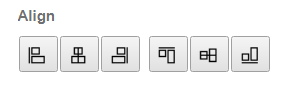
Mẹo khi căn chỉnh hình dạng
Khi chỉnh sửa tài liệu, thường dễ dàng căn chỉnh nó sang trái và phải để trông gọn gàng hơn. Tuy nhiên, nó có thể hơi khác một chút khi chúng ta đang tạo ra một tác phẩm nghệ thuật. Ví dụ: nếu các hình có kích thước khác nhau, căn chỉnh ở giữa có thể là cách tốt hơn cho chúng.
Lấy ví dụ về các tác phẩm nghệ thuật trong video, chúng ta có thể thấy rằng ngay cả chiều dài của chúng trông giống nhau, chiều rộng của chúng hoàn toàn khác nhau.
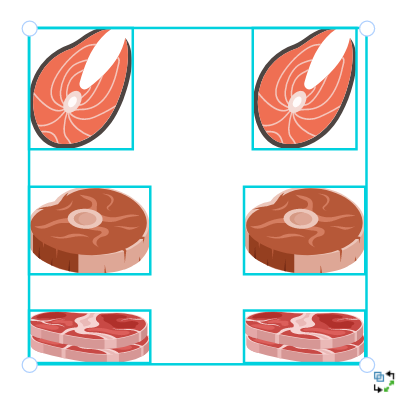
Bằng cách so sánh kết quả của việc căn chỉnh ở bên trái và ở giữa, chúng ta có thể thấy rằng không gian giữa các tác phẩm nghệ thuật và văn bản là khác nhau.
Trong trường hợp này, sắp xếp chúng ở giữa sẽ là lựa chọn tốt hơn.
Thiết kế khác nhau sẽ có những cách căn chỉnh khác nhau. Hãy kiểm tra xem cái nào tốt hơn và chọn nó cho thiết kế của bạn!

